Mac用Final Cut Proユーザガイド
- ようこそ
- 新機能
-
-
- 用語集
- 著作権

Mac用Final Cut Proでスマートコレクションを作成する
「フィルタ」ウインドウを使用してライブラリまたはイベント内のクリップやプロジェクトを検索するときに、新しいスマートコレクションを作成して結果を保存できます。スマートコレクションでは、検索条件に一致する項目が自動的に収集されます。スマートコレクションの検索条件に一致する新しい項目がイベントまたはライブラリに追加されたときは、その項目が自動的にスマートコレクションに追加されます。
ライブラリから作成されたスマートコレクションは、「ライブラリ」サイドバーにあるそのライブラリのスマート・コレクション・フォルダに表示されます。イベントから作成されたスマートコレクションは、そのイベントの下に表示されます。
スマートコレクションに表示されるクリップとプロジェクトは複製ではありません。スマートコレクションを使ってイベントまたはライブラリ内の項目を絞り込むことで、特定の作業に使用する必要のある項目だけを表示できます。
検索条件に基づいてスマートコレクションを作成する
Final Cut Proの「ライブラリ」サイドバーで、検索する場所としてライブラリ、または1つ以上のイベントやフォルダを選択します。
注記: 複数のイベントまたはフォルダを選択すると、そのライブラリのスマート・コレクション・フォルダに「ライブラリ・スマート・コレクション」が作成されます。
以下のいずれかの操作を行います:
「フィルタ」ウインドウで、指定した条件に基づいてクリップまたはプロジェクトを検索し、次に「フィルタ」ウインドウにある「新規スマートコレクション」(または「新規ライブラリ・スマート・コレクション」)ボタンをクリックします。
「ファイル」>「新規」>「スマートコレクション」または「ファイル」>「新規」>「ライブラリ・スマート・コレクション」と選択します(またはOption+Command+Nキーを押します)。
この方法でスマートコレクションを作成する場合は、スマートコレクションをダブルクリックして「フィルタ」ウインドウを開き、検索条件を入力する必要があります。
イベントまたはライブラリ・スマート・コレクション・フォルダに、新しい名称未設定のスマートコレクションが表示されます。
スマートコレクションの名前を入力し、Returnキーを押します。
スマートコレクションの内容を変更する
Final Cut Proで、内容を変更したいスマートコレクションをダブルクリックします。
スマートコレクションの「フィルタ」ウインドウが表示されます。
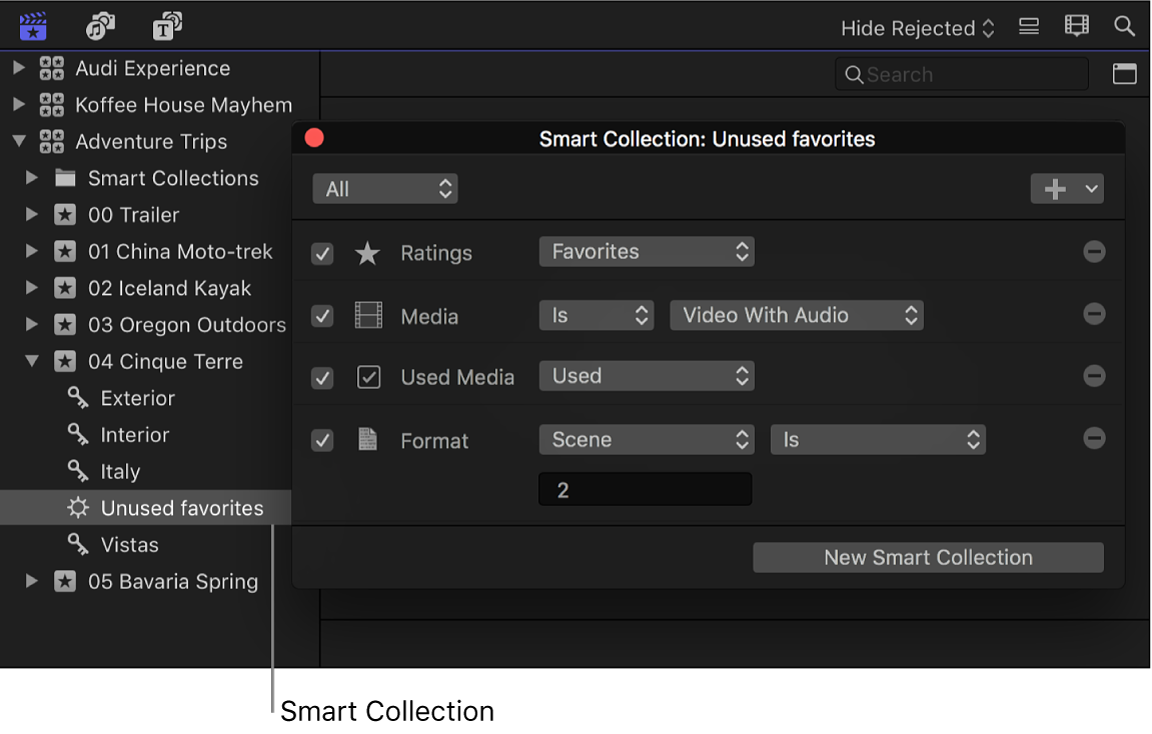
「フィルタ」ウインドウで検索条件を変更します。
検索条件の指定が終了したら、「フィルタ」ウインドウを閉じます。
注記: クリップの評価やキーワードを変更して、スマートコレクションの検索条件に一致しなくなると、そのクリップはスマートコレクションから削除されます。
スマートコレクションを削除する
Final Cut Proの「ライブラリ」サイドバーで、削除したいスマートコレクションを選択します。
「ファイル」>「スマートコレクションを削除」と選択します(またはCommand+Deleteキーを押します)。
スマートコレクションはライブラリから削除されますが、それに関連付けられた項目(スマートコレクションに表示されるクリップとプロジェクト)は影響を受けません。
ヒント: ライブラリ全体に「キーワードコレクション」を作成するには、1つ以上のキーワードを検索条件として使用して、ライブラリ・スマート・コレクションを作成します。
次のガイドをダウンロードしてください: PDF